会話内のすべてのメールを無視し、Outlookで復元するにはどうすればよいですか?
受信トレイフォルダーから会話を非表示にしたり除外したい場合、会話の無視機能が役立ちます。
ノート: 無視会話機能を適用すると、Outlookは選択した会話に関連するすべてのメッセージを削除し、削除済みアイテムフォルダーに移動します。
会話とは何ですか?
会話はメールスレッドです。最初のメールからすべての返信まで、同じ件名を持つ完全なメールチェーンを指します。
会話を無視する
メッセージリストで会話またはその中のいずれかのメッセージを選択し、ホームタブの削除 グループにある「無視」をクリックします。
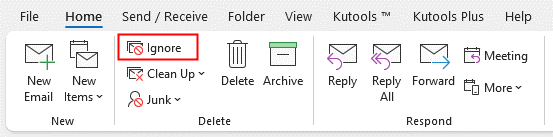
または、会話の上で 右クリックしてコンテキストメニューから「無視 」を選択することもできます。
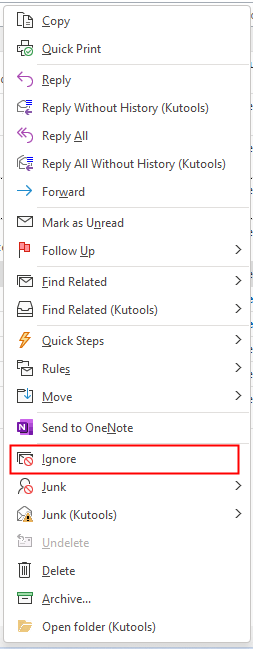
これにより、メッセージが削除済みアイテムフォルダーに移動される旨のダイアログが表示されます。「 会話を無視」ボタンをクリックして続行します。
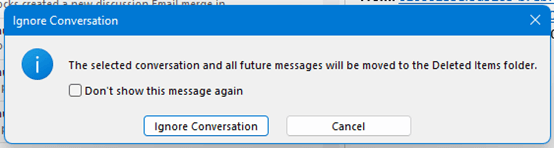
これで、選択した会話内のすべてのメッセージが削除済みアイテムに移動されました。
ノート: 削除済みアイテムに移動後にこの会話に関する新しいメールが届いた場合、それらは引き続き受信トレイフォルダーに受信されます。
会話を復元する
もし会話を復元して無視を停止したい場合は、削除済みアイテムフォルダーで会話を選択し、ホームタブの削除 グループにある「無視 」をクリックするか、右クリック してコンテキストメニューを表示し、「無視」をクリックします。
これで、会話が受信トレイフォルダーに復元されました。
注意: 削除済みアイテムにある会話のみ復元可能です。削除済みアイテムフォルダーから削除された会話は復元できません。
最高のオフィス生産性ツール
最新情報: Kutools for Outlook 無料版リリース!
新しくなった Kutools for Outlook を100以上の素晴らしい機能とともに体験してください!今すぐダウンロードしてみましょう!
🤖 Kutools AI : 高度なAI技術を活用し、メールの返信、要約、最適化、拡張、翻訳、作成までを簡単に処理します。
📧 メール自動化: 自動返信(POPとIMAPに対応) / スケジュール電子メールを送信 /送信時にルールで自動 CC/BCC / 高度なルールによる自動転送 / 挨拶を自動追加 / 複数宛先メールを自動的に一通ずつ分割...
📨 メール管理: メールの取り消し / 件名などで詐欺メールをブロックする / 重複メールを削除 / 高度な検索 / フォルダーを整理...
📁 添付ファイルプロ: 一括保存 / 一括切り離し / 一括圧縮 / 自動保存 / 自動的に切り離す / 自動圧縮...
🌟 インターフェイスマジック: 😊さらに美しくてクールな絵文字 /重要なメール到着時に通知 / Outlookを閉じるのではなくグループを最小化...
👍 ワンクリック便利機能: 全員に【Attachment】付きで返信 / フィッシング対策メール / 🕘送信者のタイムゾーン表示...
👩🏼🤝👩🏻 連絡先&カレンダー: 選択したメールから一括で連絡先を追加 /連絡先グループを個別グループに分割 / 誕生日のリマインダーを削除...
お好みの言語で Kutools を利用可能 ― 英語、スペイン語、ドイツ語、フランス語、中国語など40以上の言語に対応!
Kutools for Outlookをワンクリックですぐに利用開始。待たずに今すぐダウンロードして効率を高めましょう!


🚀 ワンクリックダウンロード — Office用アドインをすべて入手
強くおすすめ: Kutools for Office(5-in-1)
ワンクリックで五つのインストーラーを同時ダウンロード ― Kutools for Excel、Outlook、Word、PowerPoint、Office Tab Pro。 今すぐダウンロード!
- ✅ ワンクリックの便利さ: 五つのセットアップパッケージを一度にダウンロードできます。
- 🚀 あらゆるOffice作業に準備完了: 必要なアドインをいつでもインストール可能です。
- 🧰 含まれるもの: Kutools for Excel / Kutools for Outlook / Kutools for Word / Office Tab Pro / Kutools for PowerPoint